AIとPSDで「8」を練習しました。
こんにちは。
もう8月も後半。昨日は世田谷は豪雨で大変でしたね・・。
私は自宅にいましたがあんなにすごい雨は初めてでびっくりしました。
皆さまも引き続き気を付けてくださいね。
今回制作した「8」について
さて、先週はAIとPSDで「8」のオブジェクトを作成しました。
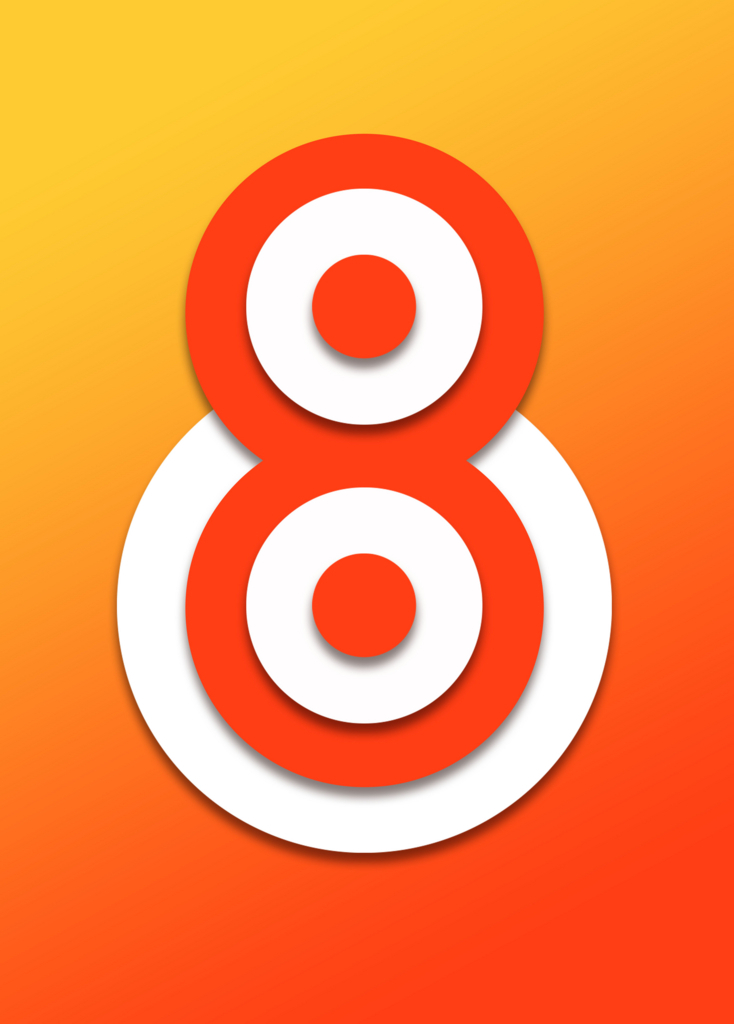
こちらの要素は下記のとおりです。
・「8」のオブジェクトはAIで作成
・「8」のオブジェクトの効果はPSDで作成
・背景のグラデーションはPSDで作成
ポイントはAIで作成したものを、レイヤーを保持しながらPSDへ移動すること。
これをしないと、オブジェクトに影をつけることができませんでした。
レイヤーを保持したままIllustratorからPhotoshopへ移動させる方法
まず、楕円形ツールについてはPSDより、AIの方がきれいに書けるので今回書くことにしました。
楕円形ツールで丸を作成した後はPSDへ書き出します。
「ファイル」から「書き出し」を選択します。

ファイルの種類をPhostoshop(PSD)にしてデータを保存します。
「Photoshop書き出しオプション」ダイアログが表示されますので、オプションの[レイヤーを保持]、テキストが含まれている場合は「テキストの編集機能を保持」にチェックを入れます。
最後に保存場所を指定して「OK」ボタンをクリックすると、ファイルが保存されます。

すると、PSDで開いてもレイヤーが保持されたまま、効果を付けることが出来ます。
ちなみに、今回の楕円のドロップシャドウは今回の設定はこちらにしました。
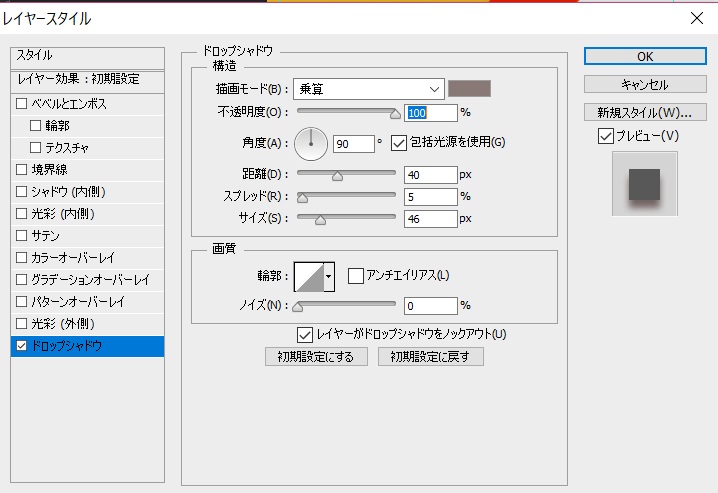
楕円のレイヤーをダブルクリックして「レイヤースタイル」を開きます。
「ドロップシャドウ」を選択して描画モードは「乗算」、不透明は100%、距離は40px、スプレッドは5%、サイズは46pxにしています。
一つ設定しましたら、「レイヤースタイルをコピー」と「ペースト」で貼り付けてすべての楕円に影をつけて完成です☆
楕円を描くのは早くなりましたが、AI⇒PSDへの移動がなかなか慣れず・・。
これからも頑張って練習していこうと思います。
★★★
お盆休み終わりましたね。
秦野市の実家では、いつもこれを作っています。

小さい頃は何だかわからなかったんですが、大人になって意味を知り、奥深い文化だなと思いました。
お墓参りもしっかりして、気持ちもリセット&チャージしたので8月後半戦もがんばります♪